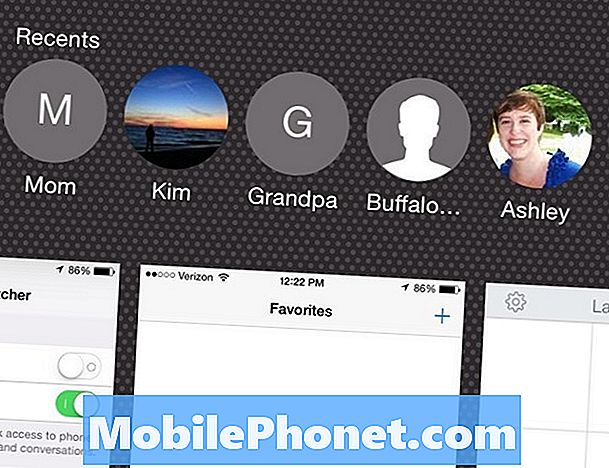
NộI Dung
iOS 8 đi kèm với rất nhiều tính năng mới tuyệt vời, nhưng nó cũng đi kèm với chia sẻ công bằng các tính năng mới gây phiền nhiễu. Đáng chú ý nhất, trình chuyển đổi ứng dụng hiện bao gồm một phần nơi các liên hệ gần đây của bạn hiển thị ở trên cùng, nhưng bạn có thể dễ dàng xóa phần này.
Danh bạ gần đây trong trình chuyển đổi ứng dụng cho phép bạn nhanh chóng có được những người bạn hoặc thành viên gia đình thường xuyên liên lạc nhất. Chỉ cần chạm vào liên hệ mà bạn muốn liên lạc và một số tùy chọn bật lên từ đó, bao gồm gọi cho họ, nhắn tin cho họ hoặc gửi cho họ yêu cầu FaceTime.
Một số người dùng có thể thấy phần này trong trình chuyển đổi ứng dụng hữu ích, cho phép họ nhanh chóng liên hệ với bạn bè và gia đình thường xuyên liên lạc nhất của họ, nhưng hầu hết người dùng đã cài đặt các phím tắt riêng trên iPhone của họ, cho dù đó là sử dụng phần Yêu thích trong Ứng dụng điện thoại hoặc sử dụng Launch Center Pro để nhanh chóng gọi một số liên lạc yêu thích.
Điều này làm cho phần liên hệ gần đây trong trình chuyển đổi ứng dụng hầu như không cần thiết trong hầu hết thời gian. Thêm vào đó, chúng tôi cảm thấy rằng trình chuyển đổi ứng dụng chỉ nên duy trì trình chuyển đổi ứng dụng, vì bất kỳ bổ sung nào khác vào nó đều khiến nó cảm thấy bị sa lầy một chút.
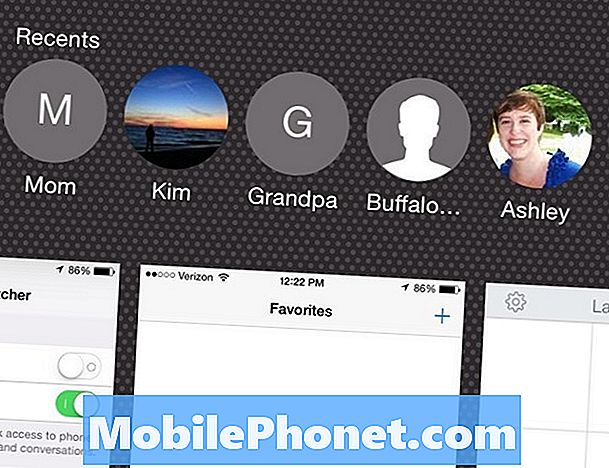
Nếu bạn không thích thêm phần liên hệ gần đây trong trình chuyển đổi ứng dụng, thì đây là cách để vô hiệu hóa nó cho tốt.
Tôi cô đơn quá
Cho dù bạn có rất nhiều bạn bè hay không có ai, phần liên hệ gần đây trong trình chuyển đổi ứng dụng phần lớn gây khó chịu, chủ yếu là vì có nhiều cách khác để nhanh chóng truy cập danh bạ của bạn. Nếu bạn muốn tắt phần này và làm cho nó biến mất khỏi trình chuyển đổi ứng dụng trên thiết bị iOS 8 của bạn, hãy làm theo các bước đơn giản sau.
- Mở ứng dụng Cài đặt và điều hướng đếnMail, Danh bạ, Lịch> Hiển thị trong Trình chuyển đổi ứng dụng.
- Sẽ có hai tùy chọn để lựa chọn: Yêu thích điện thoại và Gần đây. Tắt cả hai tùy chọn.
- Bạn không còn thấy các liên hệ gần đây trong trình chuyển đổi ứng dụng.
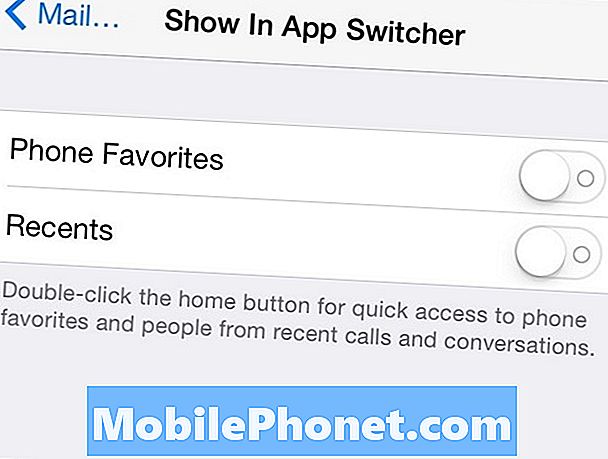
Nó rất đơn giản và không mất nhiều công sức để vô hiệu hóa và sau khi thực hiện xong, bạn sẽ trở lại với trình chuyển đổi ứng dụng đơn giản và sạch sẽ trong iOS 8 giống như trong iOS 7.
Ngoài ra, bạn có thể hiển thị các liên hệ yêu thích của mình trong trình chuyển đổi ứng dụng thay vì chỉ các liên hệ gần đây. Điều này có lẽ được nhiều người dùng thích hợp hơn, vì thực hiện cuộc gọi điện thoại một lần đến công ty bảo hiểm của bạn hoặc một cái gì đó sẽ khiến họ hiển thị trong phần liên hệ gần đây trong trình chuyển đổi ứng dụng.
Tuy nhiên, việc các liên hệ yêu thích của bạn chỉ được hiển thị ở đó giúp cho không gian trống đó có thể sử dụng được nhiều hơn, cho phép bạn nhanh chóng có được một người bạn hoặc thành viên gia đình.
Trong mọi trường hợp, tôi vẫn thích sử dụng Launch Center Pro cho các phím tắt nhanh đến các liên hệ yêu thích. Ứng dụng cho phép bạn tạo lối tắt cho mọi thứ trên iPhone và cho phép bạn truy cập nhanh hơn vào ứng dụng và cài đặt.
Nếu bạn có một nhóm liên lạc nhỏ mà bạn gọi điện hoặc nhắn tin thường xuyên, bạn có thể thiết lập các hành động trong Launch Center Pro cho phép bạn gọi ngay hoặc nhắn tin cho bạn bè hoặc thành viên gia đình mà không cần phải mở ứng dụng Điện thoại hoặc ứng dụng Tin nhắn.
Tất nhiên, đó chỉ là một ví dụ nhỏ về những gì bạn có thể làm và điều đó thậm chí còn không làm hỏng dịch vụ. Có rất nhiều bạn có thể làm với Launch Center Pro và tôi khuyên bạn nên mua nó.


